4、保存文件后,他人打开PPT时,系统会弹出对话框,提示需要输入密码才能修改,否则只能以只读方式打开;只读方式下的PPT无法进行复制等修改操作。
提醒一下:设置密码时要妥善保管,否则PPT就无法进行修改复制等任何改动了。
要是不小心忘记PPT只读密码,可以使用第三方工具来解决问题。比如小编使用的PPT工具,工具里的【解除限制】可以直接去除PPT的只读限制密码,无需使用密码。
方法二:保存为图片,插入替代文本
步骤虽然繁琐一点,但是也能起到禁止复制的作用。
步骤:
1、打开PPT,依次点击【文件】→【另存为】 →【浏览】;
2、在“保存类型”中选择【JPEG文件交换格式(*.jpg)】或PNG格式,点击【保存】将PPT转换为图片;
3、新建一个空白幻灯片,将刚刚导出的图片插入其中。
这样,别人即使选择了幻灯片内容,也只是选中了一张图片,无法直接复制里面的文字或图表。
方法三:使用“母版视图”锁定内容
PowerPoint的母版功能不仅能统一风格,还能用来“隐藏”内容层级,使其不易被直接复制。
步骤:
1、打开PPT,点击【视图】→【幻灯片母版】;
2、 在母版中插入你希望锁定的内容(如LOGO、水印、版权声明等);
3、 关闭母版视图,返回普通幻灯片页面;
4、在普通视图中,你会发现这些母版内容无法选中、无法复制。
虽然这不能限制对主内容的操作,但对结构性信息或页面布局的保护非常有效。
方法四:保存为PPS
你可以将PPT另存为放映文件(.ppsx),让别人只能播放不能编辑。
步骤:
1、打开PPT,依次点击【文件】→【另存为】 →【浏览】;
2、文件类型选择“PowerPoint 放映(*.pps)”,再点击【保存】即可。
以上方法虽然不能100%防止复制,比如截图、OCR仍然可能绕过保护,但能让复制变得更麻烦、更不便,从而保护你的成果。返回搜狐,查看更多